Come trasferire file da Google Drive a USB
Le foto sono qualcosa di molto personale per tutti. Ecco perché le persone vogliono metterle al sicuro su Google Drive oppure in una chiavetta USB, o qualsiasi altro driver esterno. Nel 2021, Google è onnipresente nelle nostre vite. Puoi caricare o caricare i tutti i tipi di file su Google Drive, e ovviamente questo include le foto. Quindi, in questo articolo riassumiamo tutti i metodi pià facile e veloci su come trasferire i file da Google Drive a chiavetta USB.
- 1. Come spostare le foto da Google Drive al computer
- 2. Come trasferire le foto da Google Drive a un drive esterno
1. Come spostare le foto da Google Drive al computer
Prima di capire come trasferire le foto da Google Drive a una periferica esterne, capiamo come spostare le foto da Google Drive al computer. Per farlo, puoi seguire due metodi.
Salvare le foto dal sito di Google Drive sul computer
Vuoi sapere come trasferire i file da Google Drive al computer? Ebbene, dal il sito di Google Drive il processo è piuttosto immediato.
- Apri Google Drive dal tuo PC e accedi al tuo account Google.
- Seleziona i file o le foto che vuoi scaricare.
- Per scaricare più file in una volta, premi Command sul Mac o CTRL su Windows.
- Clicca il pulsante destro del mouse e poi Download o Scarica. Attendi qualche minuto e le tue foto saranno salvate sul tuo computer da Google Drive.
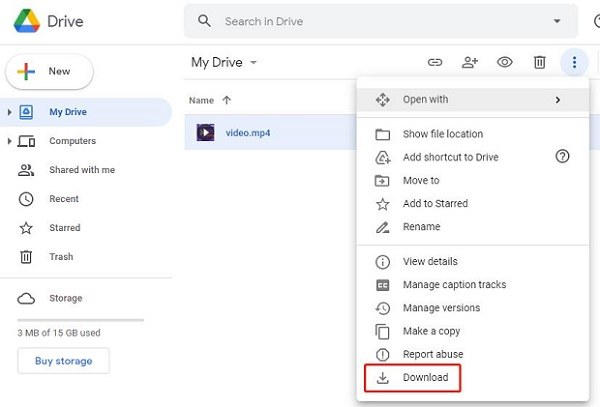
Trasferire i miei file da Google Drive desktop al computer
Come saprai, Google Drive è anche disponibile nelal versione desktop per Windows e Mac, che si chiama Backup and Sync. Ti può aiutare a scaricare o caricare le foto da Google Drive al tuo computer. Seguendo questi semplici passi, puoi facilmente capire come scaricare le foto da Google Drive al tuo portatile. Basta semplicemente spostare i file nella cartella My Drive.
- Prima di tutto, installa Backup and Sync sul tuo computer. Effettua l’accesso al tuo account Google Drive.
- A questo punto dovrai indicare di quali file vuoi fare il backup verso Google Drive. Seleziona le cartelle che ti interessano e poi clicca su Avanti.
- Ora dovrai configurare una cartella My Drive sul tuo computer. Scegli la cartella nella quale vuoi salvare i file sul tuo computer. Alla fine, clicca Inizia.
- Configurando questa applicazione, puoi comprendere facilmente come salvare le foto da Google Drive al tuo computer. Se vuoi aggiungere più file o cambiare la cartella di destinazione, puoi farlo attraverso le impostazioni.
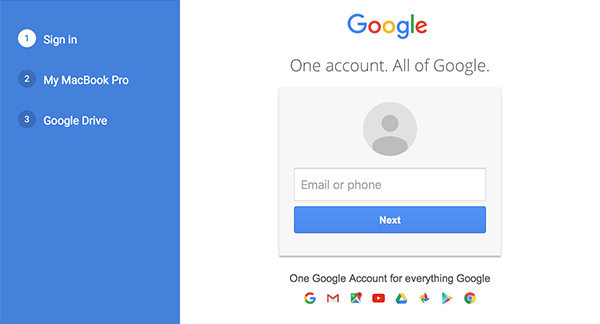
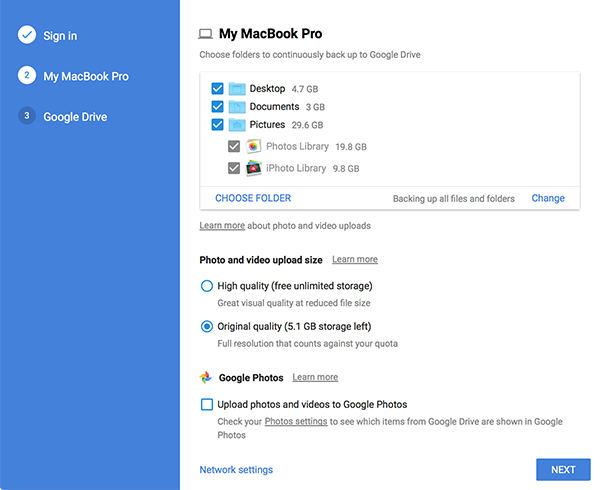
2. Come trasferire le foto da Google Drive a un drive esterno
Dopo aver scaricato i file sul tuo computer, se li vuoi trasferire su una chiavetta USB, puoi collegare la tua chiavetta al PC e trascinare i file sulla cartella dove li vuoi conservare. Questo metodo funziona per tutti i dispositivi di archiviazione esterni.
Trasferire le foto da Google Drive a un dispositivo di archiviazione su Android
Oltre al computer, anche Android ha un ruolo importante per coloro che vogliono salvare i file su un dispositivo esterno. A differenza dell’iPhone, sul quale non si può inserire una chiavetta o una memoria, gli utenti di Android possono inserire una SD sui loro dispositivi. Le SD card offrono una grande opportunità per aiutarti a salvare i tuoi file e le tue foto. Puoi facilmente spostare le tue foto da Google Drive alla SD seguendo questi semplici passaggi:
- Vai al tuo account Google Drive e scarica i file e le foto WhatsApp da Google Drive che desideri conservare.
- Apri l’app My File sul tuo smartphone. Clicca “Dispositivi di archiviazione” → Archiviazione interna.
- Seleziona i file che vuoi spostare, clicca Altro in cima → Sposta. Poi, seleziona Sposta su SD card oppure Copia su SD Card.
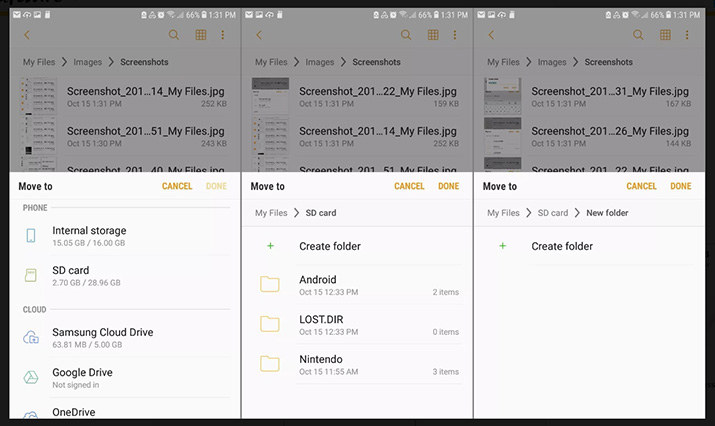
Oltre che per l’archiviazione, la SD ti aiuta anche a proteggere i tuoi dati. E se non hai una SD e vuoi recuperare le foto che hai perso accidentalmente? Ecco un altro trucchetto per gli utenti di Android: come recuperare i file dal tuo telefono.
Tenoshare UltData per Android è uno strumento professionale che ti aiuta a recuperare i dati sui dispositivi Android senza i permessi di root. Ecco come si usa.
- Per prima cosa, lancia l’applicazione sul tuo computer. Collega il tuo dispositivo Android attraverso il cavo USB. Clicca sull’opzione Recover Lost Data per cominciare.
- Successivamente, segui la procedura guidata sullo schermo per abilitare il debugging USB sul tuo dispositivo.
- Poi, dovrai abilitare le autorizzazioni. Sul messaggio pop-up che compare per dare il consenso alle autorizzazioni, clicca Ok.
- Scegli il tipo di file che vuoi recuperare. Clicca Next per permettere al programma di iniziare la scansione del tuo telefono.
- Al termine, ti verranno mostrati i dati cancellati in una anteprima. Seleziona quelli che vuoi recuperare e clicca sul pulsante Recovery.
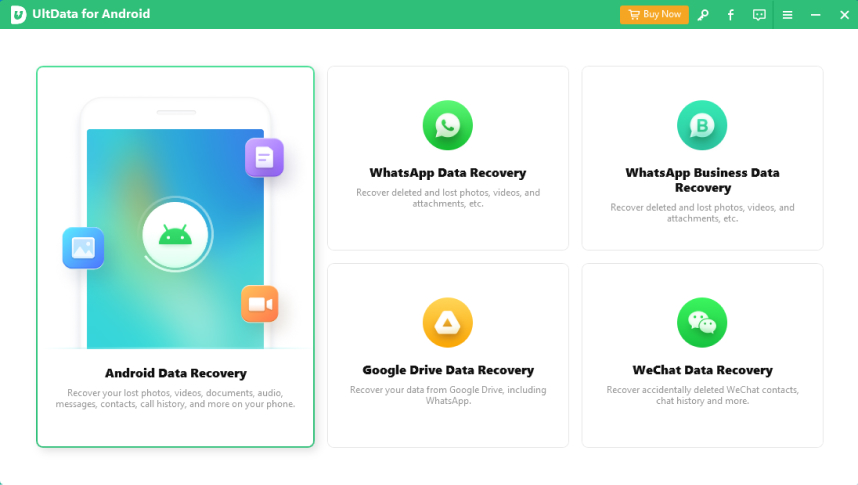
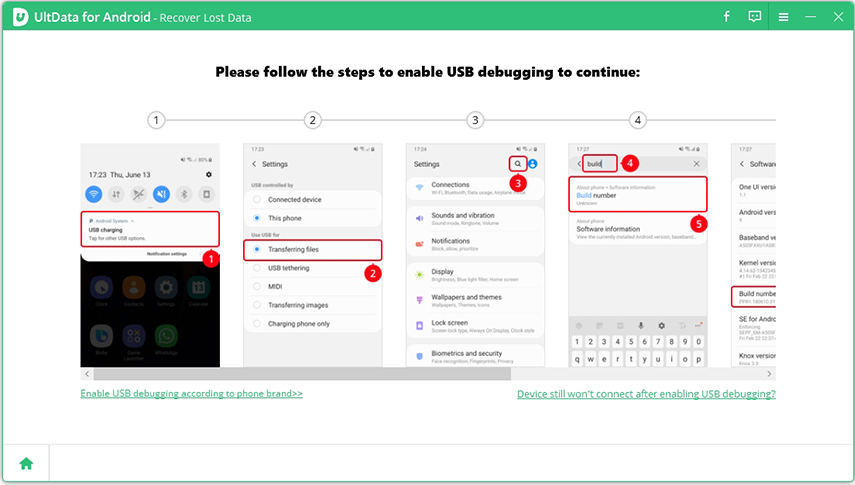
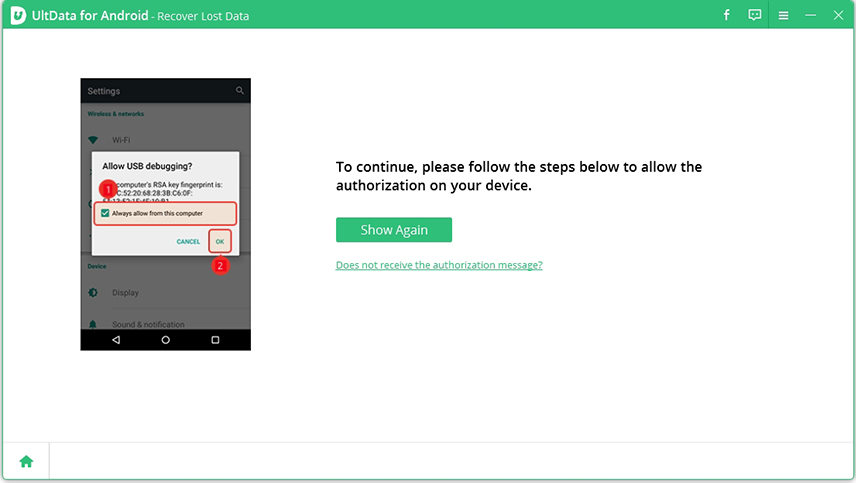
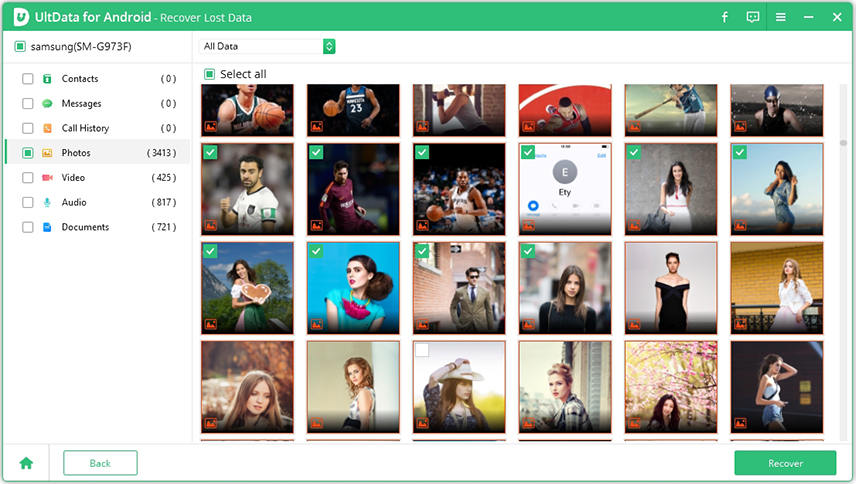
Conclusioni
Le chiavette USB sono ottime per archiviare e conservare i dati. Puoi salvare i tuoi dati personali in una chiavetta in modo facile e tenerli al sicuro e protetti. Leggendo i metodi che abbiamo descritto in questo articolo, puoi capire facilmente come trasferire le foto da Google Drive al tuo computer. Dal tuo computer, puoi archiviare i dati semplicemente collegando la chiavetta al tuo computer.
Esprimi la tua opinione
Esprimi la tua opinione
Crea il tuo commento per Tenorshare articoli
- Tenorshare 4uKey supporta come rimuovere la password per il tempo di utilizzo schermo iPhone o iPad senza perdita di dati.
- Novità Tenorshare: iAnyGo - Cambia la posizione GPS su iPhone/iPad/Android con un solo clic.
- Tenorshare 4MeKey: Rimuovere il blocco di attivazione di iCloud senza password/Apple ID.[Supporto iOS 16.7].

Tenorshare UltData for Android
Il Miglior Software di Recupero Dati per Android
Massima Percentuale di Recupero dei Dati






